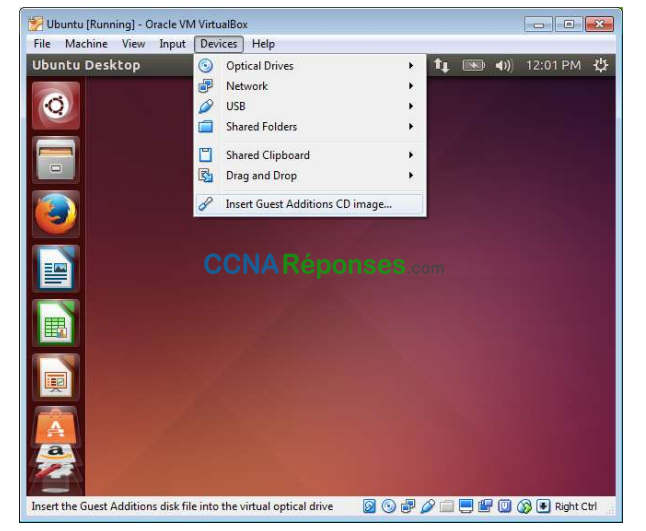2.3.11 – Packet Tracer – Déterminer du DR et du BDR
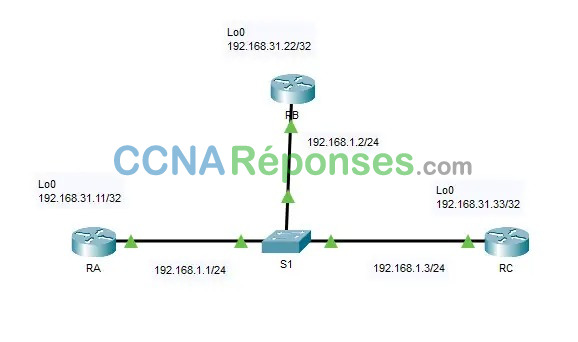
Table d’adressage
| Appareil | Interface | Adresse IP | Masque de sous-réseau |
|---|---|---|---|
| RA | G0/0 | 192.168.1.1 | 255.255.255.0 |
| Lo0 | 192.168.31.11 | 255.255.255.255 | |
| RB | G0/0 | 192.168.1.2 | 255.255.255.0 |
| Lo0 | 192.168.31.22 | 255.255.255.255 | |
| RC | G0/0 | 192.168.1.3 | 255.255.255.0 |
| Lo0 | 192.168.31.33 | 255.255.255.255 |
Objectifs
Partie 1: Observer les changements de rôles du DR et du BDR
Partie 2: Modifier la priorité OSPF et sélections forcées
Scénario
Au cours de cet exercice, vous allez examiner les rôles du routeur désigné (DR) et du routeur désigné de secours (BDR), et observer la modification de ces rôles en cas de modification du réseau. Vous modifierez ensuite la priorité afin de contrôler les rôles et de forcer une nouvelle sélection. Enfin, vous vérifierez que les routeurs assument correctement les rôles souhaités.
Instructions
Partie 1: Observer les changements de rôles du DR et du BDR
Étape 1: Attendez que les voyants de liens passent de l’orange au vert.
Lorsque vous ouvrez le fichier dans Packet Tracer pour la première fois, les voyants de liaison de l’interrupteur peuvent être oranges. Ces voyants de liaison resteront orange pendant 50 secondes pendant que le protocole STP sur le commutateur s’assure qu’un des routeurs n’est pas un autre commutateur. Vous pouvez également cliquer sur Fast Forward Time pour contourner ce processus.
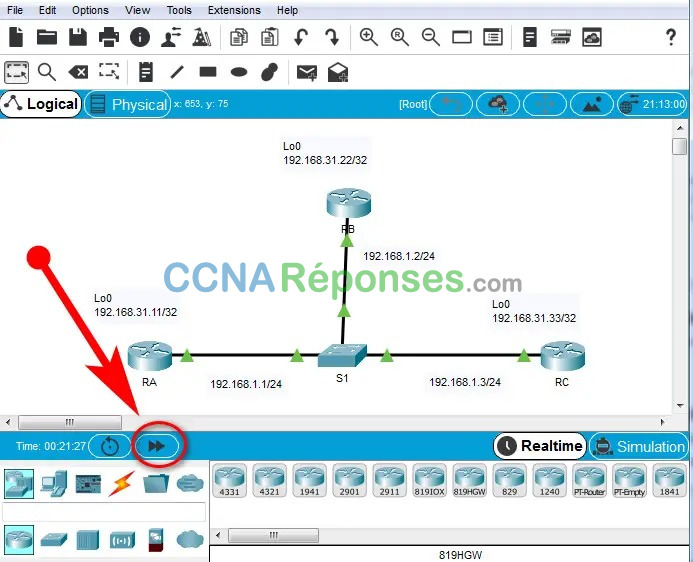
Étape 2: Vérifiez l’état des voisins OSPF actuels.
Utilisez la commande appropriée sur chaque routeur pour examiner le routeur désigné (DR) et le routeur désigné de secours (BDR) actuels. Si un routeur affiche FULL/DROTHER, cela signifie que le routeur n’est pas un DR ou un BDR.
RA# show ip ospf neighbor Neighbor ID Pri State Dead Time Address Interface 192.168.31.33 2 FULL/DR 00:00:35 192.168.1.3 GigabitEthernet0/0 192.168.31.22 1 FULL/BDR 00:00:35 192.168.1.2 GigabitEthernet0/0 RB# show ip ospf neighbor Neighbor ID Pri State Dead Time Address Interface 192.168.31.11 1 FULL/DROTHER 00:00:36 192.168.1.1 GigabitEthernet0/0 192.168.31.33 2 FULL/DR 00:00:36 192.168.1.3 GigabitEthernet0/0 RC# show ip ospf neighbor Neighbor ID Pri State Dead Time Address Interface 192.168.31.11 1 FULL/DROTHER 00:00:39 192.168.1.1 GigabitEthernet0/0 192.168.31.22 1 FULL/BDR 00:00:38 192.168.1.2 GigabitEthernet0/0
Quel routeur est le routeur désigné (DR)?
RC
Quel routeur est le routeur désigné de secours (BDR)?
RB
Quel est l’état OSPF du routeur RA?
DROTHER
Étape 3: Activez le débogage des contiguïtés OSPF IP.
Vous pouvez contrôler le processus de sélection du routeur désigné (DR) et du routeur désigné de secours (BDR) à l’aide d’une commande debug. Sur RA et RB, saisissez la commande suivante.
RA# debug ip ospf adj RB# debug ip ospf adj
Étape 4: Désactivez l’interface Gigabit Ethernet0/0 sur RC.
a. Utilisez la commande shutdown pour désactiver la liaison entre RC et le commutateur afin de permettre la modification des rôles.
b. Patientez environ 30 secondes l’expiration des intervalles des paquets Dead sur RA et RB.
D’après les résultats du débogage, quels routeurs ont été sélectionnés respectivement comme routeur désigné (DR) et routeur désigné de secours (BDR)?
RB est maintenant DR et RA est maintenant BDR.
RA
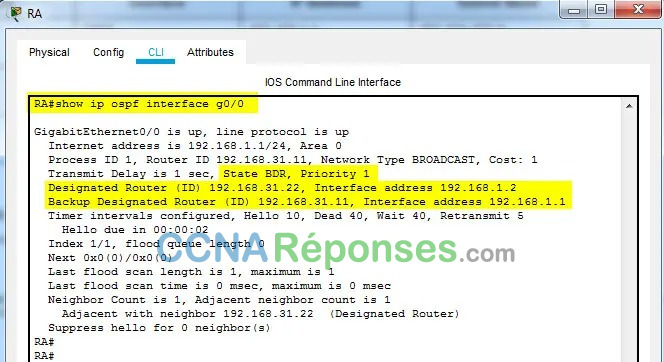
RB
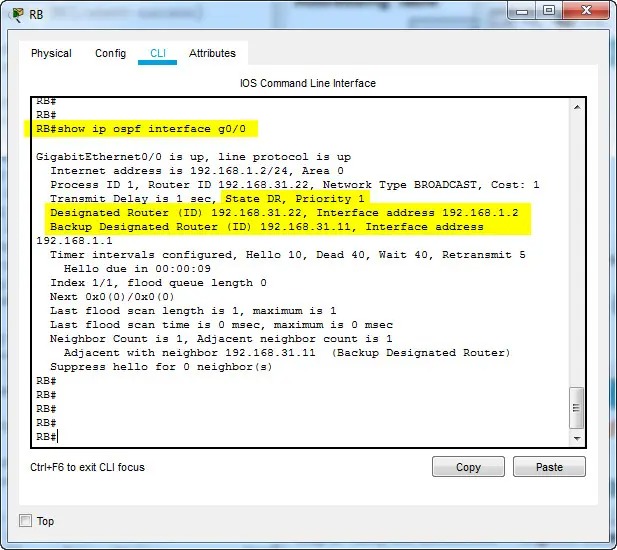
Étape 5: Rétablissez l’interface Gigabit Ethernet0/0 sur RC.
a. Réactivez la liaison entre RC et le commutateur.
RC(config) #interface g0/0 RC(config-if) #no shutdown
b. Attendez la sélection du nouveau routeur désigné (DR) et du nouveau routeur désigné de secours (BDR).
Les rôles de DR et de BDR ont-ils été modifiés? Expliquez votre réponse.
Non, car OSPF ne met pas à jour le DR/BDR lorsque ceux existants sont actifs.
c. Vérifiez les affectations DR et BDR à l’aide de la commande show ip ospf neighbor sur le routeur RC.
RC# show ip ospf neighbor Neighbor ID Pri State Dead Time Address Interface 192.168.31.22 1 FULL/DR 00:00:34 192.168.1.2 GigabitEthernet0/0 192.168.31.11 1 FULL/BDR 00:00:34 192.168.1.1 GigabitEthernet0/0
Remarque: si la commande show ip ospf neighbor ne renvoie pas RB en tant que DR et RA en tant que BDR, désactivez le débogage sur RA et RB avec la commande undebug all et recommencez les étapes 4 et 5.
Étape 6: Désactivez l’interface GigabitEthernet0/0 sur RB.
a. Désactivez la liaison entre RB et le commutateur afin de permettre la modification des rôles.
b. Patientez environ 30 secondes l’expiration des minuteurs de mise en attente sur RA et RC.
D’après les résultats du débogage sur RA, quels routeurs ont été sélectionnés respectivement comme routeur désigné (DR) et routeur désigné de secours (BDR)?
RC est maintenant BDR et RA est maintenant DR. RA était le BDR, lorsque le DR a échoué (RB), il est devenu le DR.
Étape 7: Rétablissez l’interface Gigabit Ethernet0/0 sur RB.
a. Réactivez la liaison entre RB et le commutateur.
Attendez la sélection du nouveau routeur désigné (DR) et du nouveau routeur désigné de secours (BDR). Les rôles de DR et de BDR ont-ils été modifiés? Expliquez votre réponse.
Non, les rôles n’ont pas changé car les DR et BDR actuels sont toujours actifs. Un routeur mis en ligne avec un ID de routeur plus élevé n’assumera pas le rôle de BDR jusqu’à ce que le BDR tombe en panne.
b. Utilisez la commande show ip ospf interface sur le routeur RC.
Quel est l’état du routeur RC maintenant?
BDR
Étape 8: Désactivez le débogage.
Entrez la commande undebug all sur RA et RB pour désactiver le débogage.
Partie 2: Modification de la priorité OSPF et sélections forcées
Étape 1: Configurez les priorités OSPF sur chaque routeur.
a. Pour modifier le routeur désigné (DR) et le routeur désigné de secours (BDR), utilisez la commande ip ospf priority pour configurer le port GigabitEthernet 0/0 de chaque routeur à l’aide des priorités d’interface OSPF suivantes:
- RA: 200
- RB: 100
- RC: 1 (Priorité par défaut)
RA(config)# interface g0/0 RA(config-if)# ip ospf priority 200
b. Set the priority on router RB and RC.
RB(config)# interface g0/0
RB(config-if)# ip ospf priority 100
RC(config)# interface g0/0
RC(config-if)# ip ospf priority 1Étape 2: Forcer une élection en réinitialisant le processus OSPF sur les routeurs.
En commençant par le routeur RA, exécutez le processus Ospf ip clear sur chaque routeur pour réinitialiser le processus OSPF.
Étape 3: Vérifiez que le DR et le BDR ont été correctement sélectionnés.
Attendez suffisamment longtemps pour permettre la convergence du protocole OSPF ainsi que la sélection du routeur désigné (DR) et du routeur désigné de secours (BDR). Cette opération devrait prendre quelques minutes. Vous pouvez cliquer sur Fast Forward Time pour accélérer le processus.
Conformément au résultat de la commande show ip ospf neighbor sur les routeurs, quels routeurs sont désormais respectivement routeur désigné (DR) et routeur désigné de secours (BDR)?
RA est maintenant DR et RB est maintenant BDR.
Remarque: Si les routeurs ne sélectionnent pas les bons DR et BDR après avoir défini les priorités OSPF, essayez de redémarrer Packet Tracer.